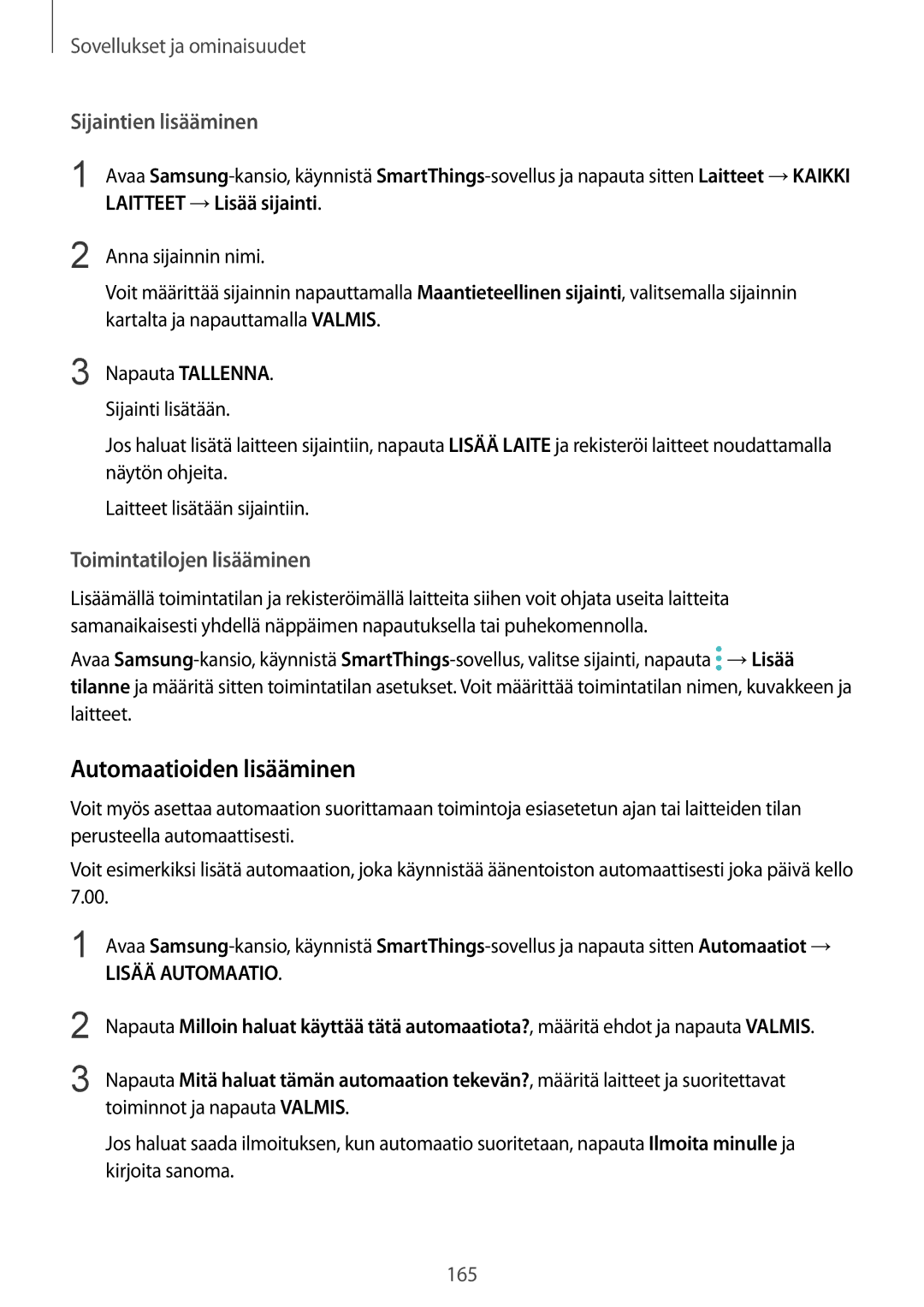Sovellukset ja ominaisuudet
Sijaintien lisääminen
1 | Avaa |
| LAITTEET →Lisää sijainti. |
2 | Anna sijainnin nimi. |
| Voit määrittää sijainnin napauttamalla Maantieteellinen sijainti, valitsemalla sijainnin |
| kartalta ja napauttamalla VALMIS. |
3 | Napauta TALLENNA. |
| Sijainti lisätään. |
Jos haluat lisätä laitteen sijaintiin, napauta LISÄÄ LAITE ja rekisteröi laitteet noudattamalla näytön ohjeita.
Laitteet lisätään sijaintiin.
Toimintatilojen lisääminen
Lisäämällä toimintatilan ja rekisteröimällä laitteita siihen voit ohjata useita laitteita samanaikaisesti yhdellä näppäimen napautuksella tai puhekomennolla.
Avaa ![]() →Lisää tilanne ja määritä sitten toimintatilan asetukset. Voit määrittää toimintatilan nimen, kuvakkeen ja laitteet.
→Lisää tilanne ja määritä sitten toimintatilan asetukset. Voit määrittää toimintatilan nimen, kuvakkeen ja laitteet.
Automaatioiden lisääminen
Voit myös asettaa automaation suorittamaan toimintoja esiasetetun ajan tai laitteiden tilan perusteella automaattisesti.
Voit esimerkiksi lisätä automaation, joka käynnistää äänentoiston automaattisesti joka päivä kello 7.00.
1
2
3
Avaa
LISÄÄ AUTOMAATIO.
Napauta Milloin haluat käyttää tätä automaatiota?, määritä ehdot ja napauta VALMIS.
Napauta Mitä haluat tämän automaation tekevän?, määritä laitteet ja suoritettavat toiminnot ja napauta VALMIS.
Jos haluat saada ilmoituksen, kun automaatio suoritetaan, napauta Ilmoita minulle ja kirjoita sanoma.
165